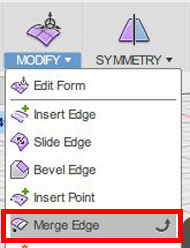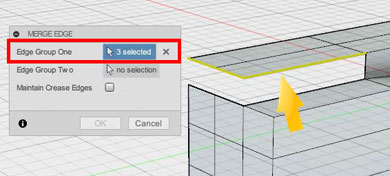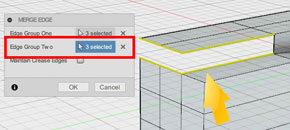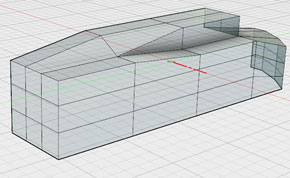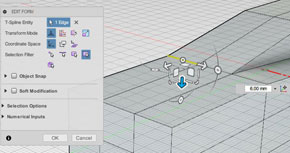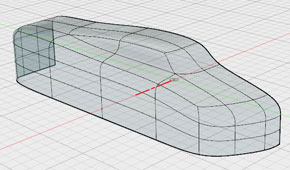日本語対応した「Fusion 360」で「ミニ四駆」のキャビンをモデリング!:無償3次元CADによる「ミニ四駆」ボディ設計講座(4)(5/6 ページ)
» 2015年10月16日 08時00分 公開
[志田穣,MONOist]
[Merge Edge]ですき間を自然につなぐ
実際にすき間を埋めるには、[MODIFY]−[Merge Edge(エッジを結合)]機能を使用します。[Edge Group One]として、上部の3エッジを選択しましょう(図17)。
次に、[Edge Group Two]として、下部の3エッジを選択し、[OK]ボタンを押します(図18)。すると、選択した上部エッジ群が下部エッジに移動・接合されます。
[Edit Form(フォームを編集)]を使って図19で選択しているエッジをZ方向に6mm移動します。
このように図14から図19に至る一連の操作で、キャビンから後部にかけて形状が消えていく様子を表現しました(図20)。
Copyright © ITmedia, Inc. All Rights Reserved.
Special ContentsPR
特別協賛PR
スポンサーからのお知らせPR
Special ContentsPR
Pickup ContentsPR
メカ設計の記事ランキング
- 技術とデザインで従来課題を克服したキヤノンの全身用マルチポジションCT
- 1990年代前半のものづくり(その1)〜3D CADの黎明期〜
- AIエージェントと設計
- シーリングファンで合計2万台リコール ただし、安全設計により落下事故はゼロ
- 誰でも「マジンガーZ」の操縦者に! 全身3Dスキャンとフルカラー3Dプリンタで
- 現場の点群/メッシュデータから円筒形状を高精度に自動検出する技術で特許
- 【レベル4】図面の穴寸法の表記を攻略せよ!
- 知っておきたいJISから見た機械材料 〜鋼の種類と違い〜
- 3σと不良品発生の確率を予測する「標準正規分布表」
- 射出成形に迫る精度と外観を実現 税制優遇にも対応する産業用3Dプリンタ登場
Special SitePR
よく読まれている編集記者コラム
あなたにおすすめの記事PR